- A+
所属分类:CAD安装使用教程
作为专业的制图软件,大家习惯使用cad进行各种图纸的绘制,我们都知道图纸上的图是按比例制作的,绘制完成的图纸设计师都会在图上标注尺寸,尺寸的标注会涉及到文字的样式,尺寸的单位,还有一些箭头的使用,这些更细的要素都是需要去进行设置的。具体的该怎么进行操作,下边接下来要给大家讲的就是cad如何进行标准尺寸标注设置。
操作步骤如下:
1、按快捷键“D”
按键盘快捷键“D”,调出标注样式管理器对话框;也可以在菜单栏“格式”——“标注样式”打开。这里我们可以选择“修改”一个已经存在的标注样式,当然也可以选择“新建”一个全新的。
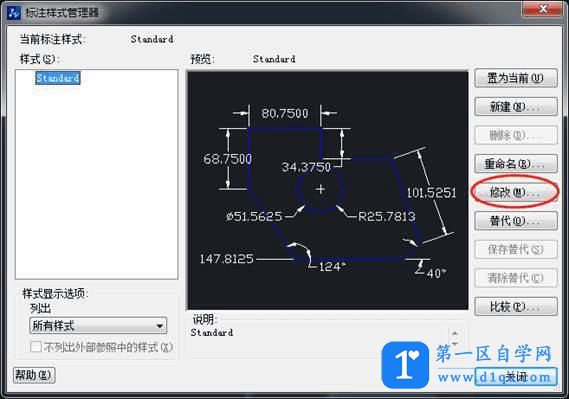
2、进入“线”
进入“线”设置:“尺寸线”指数字下的横线(箭头和尺寸线是同样的颜色);“延伸线”指2根长竖线。参数参照下图进行修改。
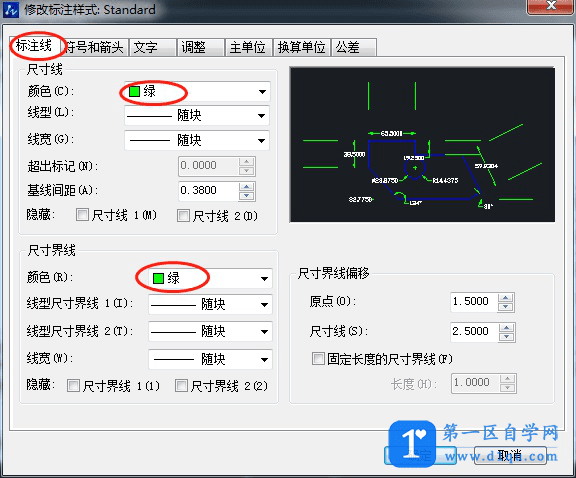
3、进入“符号和箭头”
进入“符号和箭头”设置:先修改箭头的样子,然后修改箭头的大小;圆心按习惯,都可以选,影响不大。其他的参考下图进行设置。
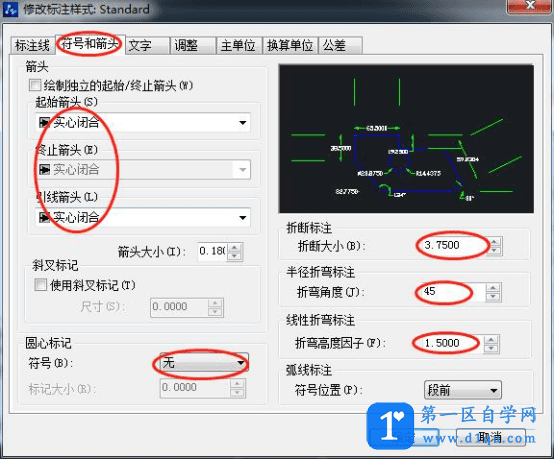
4、进入“文字”
进入“文字”设置:首先选文字样式,主要就是选字体,点“...”进入,选宋体或其他的字体;然后修改文字大小3.4;然后修改文字位置和文字对齐方式。

5、进入“调整”
进入“调整”设置:参下图进行设置。
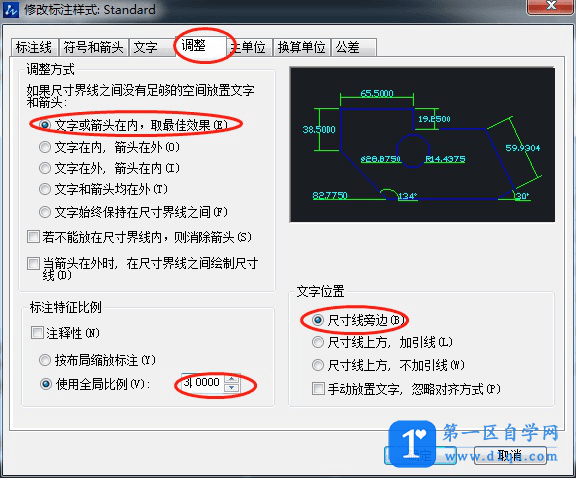
6、进入“主单位”
进入“主单位”设置:这里有2个精度,一个是线性尺寸,一个是角度尺寸。对于精度较高的制图,一般要选择精确到小数点后两位。参下图设置。
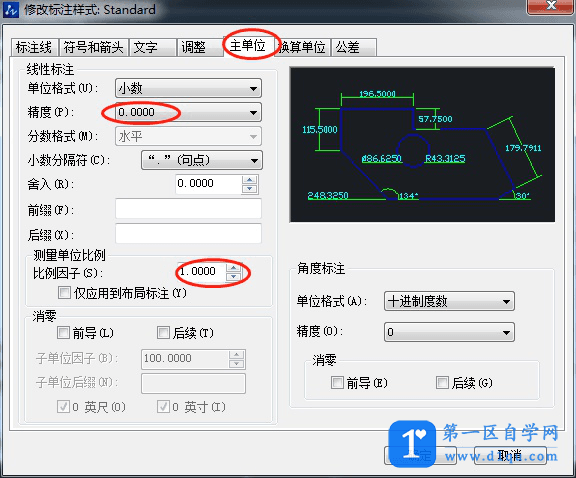
通过上边的操作演示,cad如何进行标准尺寸标注设置的方法就给大家讲完了,尺寸的标注能让客户更直观的对整体有一定的概念,以便做出修改和建议,而且还方便施工方的使用,在制图当中是一个很重要的操作。




